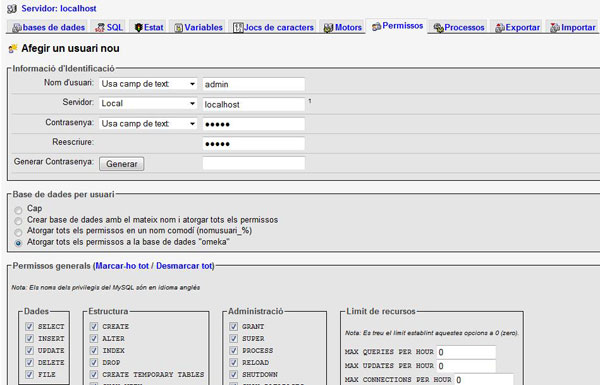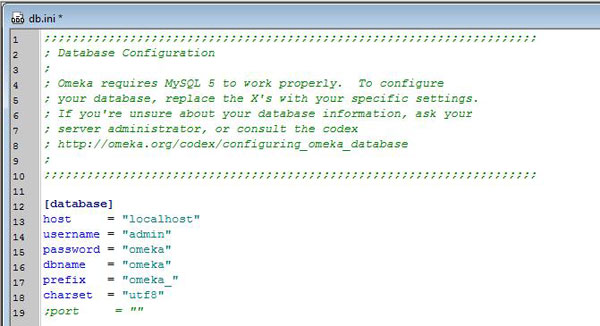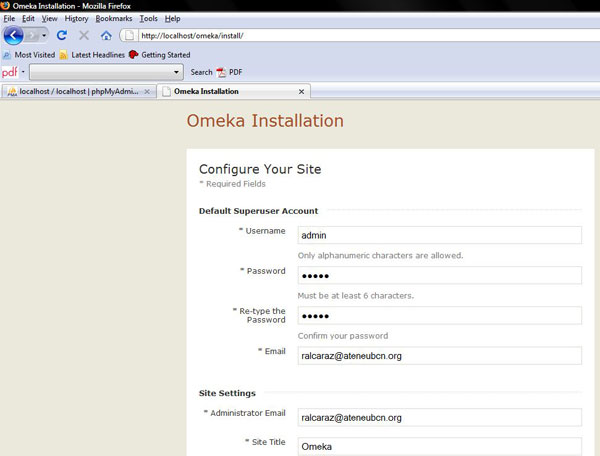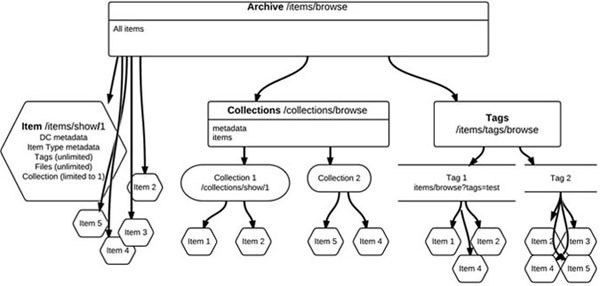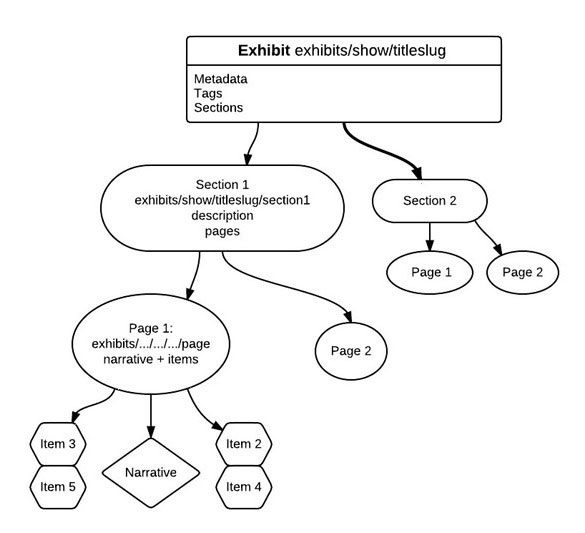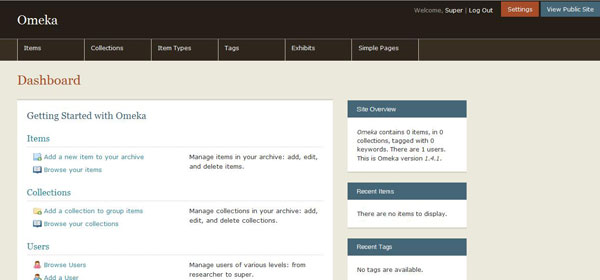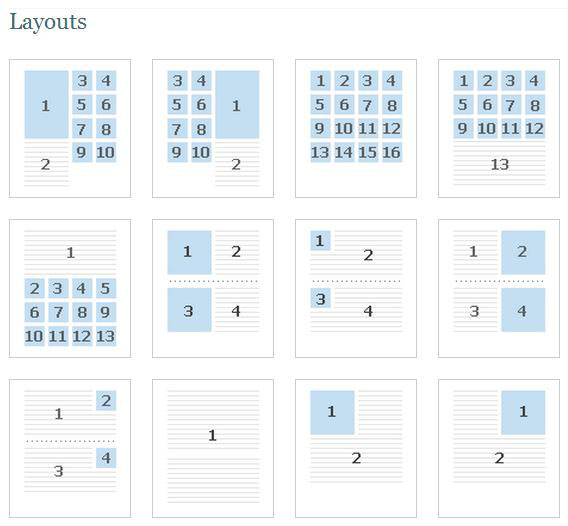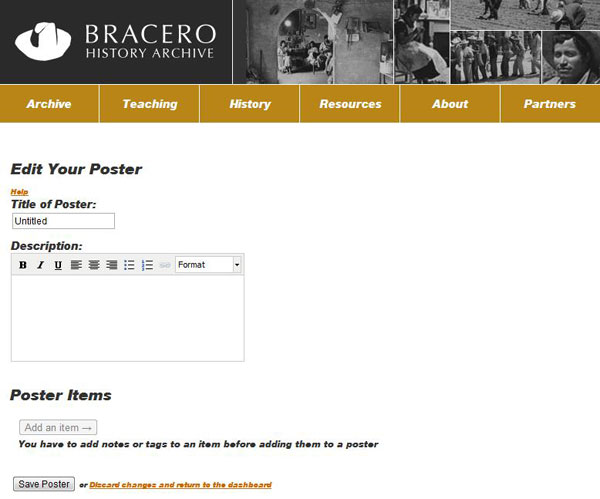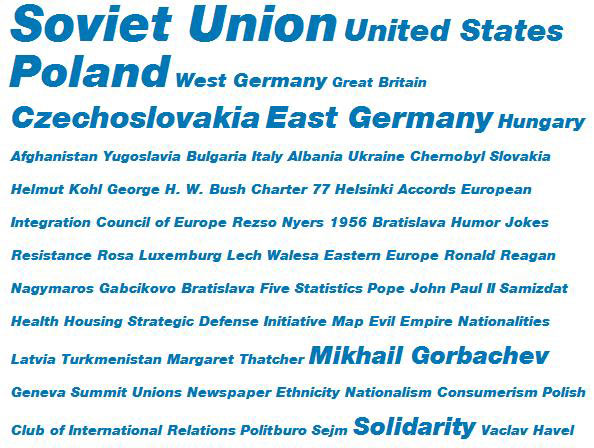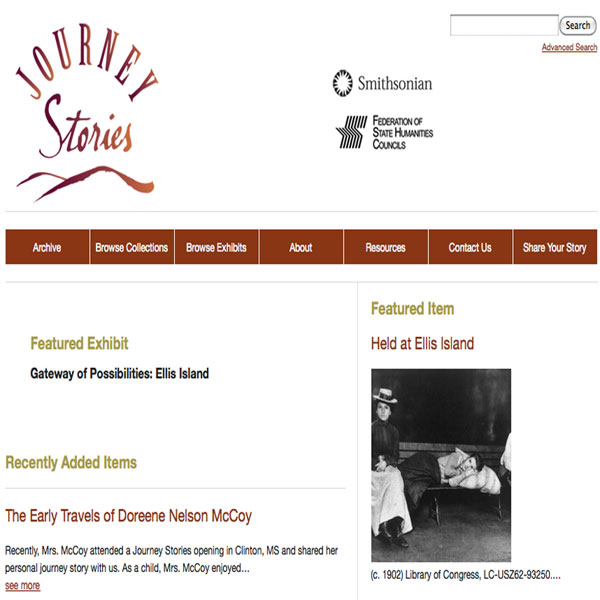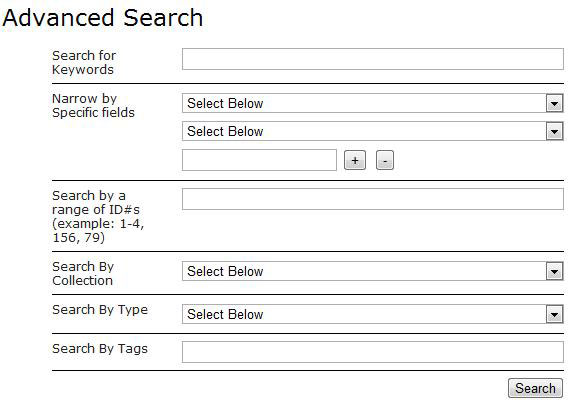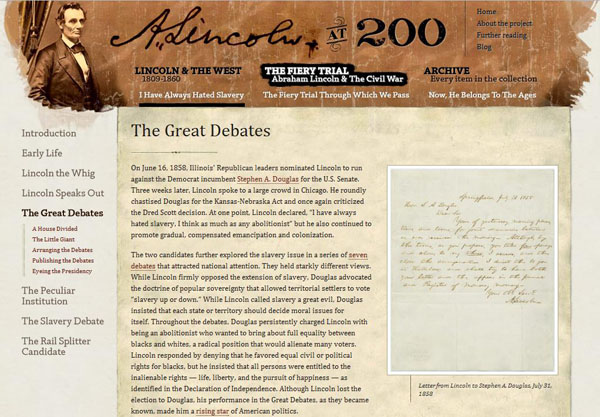Resumen [Abstract] [Resum]
Se presentan las principales características del programa Omeka, cuya finalidad es la de crear exposiciones virtuales a partir de colecciones de documentos de cualquier tipología. Se describe el proceso de instalación, creación, publicación, consulta y visualización de documentos, colecciones y exposiciones y se muestran diferentes ejemplos de implementaciones. La versión analizada es la 1.4.1, última disponible en el web del proyecto. El objetivo es mostrar una primera aproximación al programa y destacar sus principales funcionalidades.
1 Introducción
Los responsables de Omeka lo definen como una plataforma de publicación web libre, flexible y de código abierto, pensada para mostrar colecciones y exposiciones de bibliotecas, archivos, museos y otros centros. Se trata de un proyecto del Roy Rosenzweig Center for History and New Media, responsables también del gestor bibliográfico Zotero, que permite la creación de un repositorio mediante la organización de objetos digitales en diferentes colecciones, los cuales pueden integrarse en tantas exposiciones como se quiera.
Omeka se distribuye bajo una Licencia Pública General1 (GNU), con lo cual su distribución, uso y modificación es libre.
El apartado que se refiriere a la instalación del programa se basa en una instalación realizada en local, en un ordenador con el sistema operativo Windows y el paquete XAMPP 1.7.42 (servidor HTTP Apache, base de datos MySQL y herramientas PHP).
2 Instalación
2.1 Requerimientos mínimos
- Servidor HTTP Apache
- Base de datos MySQL 5.0 o superior
- PHP 5.2.4 o superior
- ImageMagick3 (software de manipulación de imágenes para redimensionar las imágenes en Omeka)
2.2 Proceso de instalación
A diferencia de otras aplicaciones basadas en AMP (Apache, MySQL, PHP), como DSpace, la instalación de Omeka es realmente sencilla y no requiere demasiados conocimientos informáticos para crear la base de datos y el entorno de desarrollo. Actualizar el sistema o instalar nuevos plugins es igual de sencillo.
El primer paso consiste en crear una base de datos MySQL en nuestro servidor web, así como un usuario con todos los permisos.
Figura 1. Detalle de la creación de un usuario para la base de datos
Una vez creada, descargamos la última versión de Omeka, la descomprimimos y buscamos el archivo de configuración de la base de datos, con el nombre "db.ini". En él, sustituimos las "XXXXX" por los valores de nuestra base de datos.
Figura 2. Configuración de la base de datos
El siguiente paso es abrir un navegador web y visitar la URL donde hemos subido el directorio Omeka. En nuestro caso: http://localhost/omeka/. En ese momento se nos mostrará la pantalla de instalación en la que deberemos introducir algunos datos como el nombre de usuario, la contraseña, un correo electrónico o el nombre del proyecto. Datos, algunos de ellos, que podremos modificar más adelante. Una vez introducidos pulsamos el botón "install" para finalizar la instalación.
Figura 3. Detalle de la página de instalación
Con el programa instalado, deberemos eliminar la carpeta "install" por motivos de seguridad.
A partir de ese momento podremos acceder al front-end a partir de http://localhost/omeka/ y al back-end en http://localhost/omeka/admin/.
3 Módulo de administración
Omeka gestiona básicamente tres tipos de entidades: items, collections y exhibits. Las dos primeras son las que encontramos en la mayoría de repositorios, los documentos u objetos que queremos describir y los grupos o clases que los agrupan. Las exposiciones (exhibits) es lo que diferencia a Omeka de otros programas. El sistema permite asociar un tema (plantilla) diferente a cada exposición y estructurarla en una serie de páginas que contendrán los textos explicativos más los objetos o items del repositorio, de manera que las exposiciones no actúan al margen del repositorio, sino que trabajan sobre él con una capa independiente, recurriendo a la información contenida en el sistema.
Figura 4. Relaciones entre los documentos (Fuente: Omeka.org)
Figura 5. Estructura hipotética de una exposición (Fuente: Omeka.org)
3.1 Creación de objetos digitales y exposiciones
En la barra superior del módulo de administración encontramos los accesos para crear nuevos documentos, colecciones, definir tipos de documentos y crear etiquetas. Para poder comenzar a crear exposiciones o páginas estáticas debemos activar sendos plugins en el apartado "settings". Por defecto el sistema incluye tres plugins sin activar: COinS, Exhibit builder y Simple pages. Una vez activados, aparecerán en la barra superior con el resto de opciones y podremos comenzar a utilizarlos.
Figura 6. Administración de Omeka
Para añadir nuevos documentos simplemente tenemos que acceder a items, introducir los metadatos correspondientes (Dublin Core), seleccionar el tipo de documento (Item type metadata), asociarlo a una colección (Collection), subir el objeto digital (Files) y añadir las etiquetas que creamos oportunas (Tags). Además podemos definirlo como documento destacado (Featured) marcando la casilla correspondiente para que el documento aparezca en la página inicial.
Omeka es capaz de gestionar una gran cantidad de tipos de archivo y extensiones, entre ellas las más frecuentes, como por ejemplo, AAC, AVI, DIVX, DOC, DOCX, GIF, JPEG, MIDI, MPEG, PDF, PNG, PPT, PPS, TIFF, TXT, WAV, XLS, XLSX, y un largo etc.
Una vez que el repositorio ya cuenta con los primeros objetos digitales, podemos crear la primera exposición. Para ello basta con acceder a la sección exhibitions, en el menú superior del módulo de administración, y rellenar los campos y opciones que el sistema nos solicita: título, descripción, créditos, plantilla o tema y establecer la exposición como destacada en la página inicial o hacerla pública o privada mientras trabajamos con ella. Una vez creada, podemos organizarla en tantas secciones como deseemos. Por ejemplo, una exposición sobre Picasso podría organizarse según las etapas de su obra: Los inicios (1881-1901), Etapas azul y rosa (1901-1906), Primer cubismo (1906-1909), Cubismo analítico (1909-1912), Cubismo sintético (1912-1915), etc. De cada una de estas secciones colgarán una serie de páginas a las que podemos vincular los objetos digitales creados anteriormente, de manera que contendrán una previsualización del documento final y su explicación o contextualización correspondiente. Estas entradas, vinculadas al repositorio, dan acceso al registro bibliográfico del documento y a su consulta.
La disposición de los elementos en pantalla (layout) se puede configurar fácilmente, según las necesidades de cada sección.
Figura 7. Posibilidades de disposición de los elementos de la exposición
3.2 Gestión de usuarios
El sistema permite la creación de usuarios con diferentes privilegios. Los tipos de usuario que el sistema permite crear son Super user, Admin, Contributor y Researcher. Cuando instalamos el sistema, el usuario que creamos es un Super user, con todos los permisos para crear documentos, colecciones, exposiciones y realizar modificaciones en la configuración del sistema (cambiar temas, instalar plugins, cambiar el título del sitio, añadir o modificar roles de usuario). Los usuarios definidos como Admin tienen los mismos privilegios que el anterior, salvo la posibilidad de realizar modificaciones en la configuración del sistema. Los Contributors pueden crear nuevos documentos y exposiciones, así como editar los existentes, pero no crear nuevas colecciones. Tampoco pueden modificar entre otros aspectos los datos relacionados con el recolector OAI-PMH, si es que tenemos instalado el plugin correspondiente. Finalmente, los usuarios definidos como Researcher pueden visualizar todos los documentos, colecciones y páginas, pero no pueden editar ninguno de ellos.
Al tratarse de un sistema basado en la web, diferentes usuarios vinculados al proyecto pueden participar simultáneamente sin necesidad de trabajar en el centro. Simplemente se necesita tener un terminal con acceso a Internet y un navegador web común.
El acceso público no requiere de ningún registro, aunque es posible permitir registrarse a usuarios externos para que contribuyan con nuestro proyecto con nuevos contenidos. Este es el caso, por ejemplo, del proyecto Bracero History Archive.
Figura 8. Bracero History Archive
3.3 Representación de la información (metadatos, etiquetaje y vocabularios controlados)
Omeka está configurado con el esquema de metadatos Dublin Core. Si no tenemos suficiente con los 15 elementos del esquema, es posible instalar un complemento para ampliarlos (Dublin Core Extended).
Por otro lado, el sistema permite etiquetar los documentos y realizar búsquedas o crear nubes de etiquetas a partir de éstas.
Figura 9. Nube de etiquetas generada en el proyecto Making the history of 1989
Finalmente, con un nuevo plugin (Simple Vocab) es posible crear vocabularios controlados.
4 Interfaz pública
Omeka estructura sus repositorios en colecciones y exposiciones, donde las exposiciones se encuentran formadas por secciones relacionadas con los documentos de cada colección. La arquitectura básica de los sitios construidos con Omeka proporciona acceso a través del menú de navegación superior al repositorio de documentos, las colecciones y las exposiciones, así como al resto de páginas estáticas que creemos.
Figura 10. Interfaz pública del proyecto Journey stories
4.1 Recuperación de la información
Posibilidades de personalización a parte, la interfaz pública básica del sistema dispone de dos opciones diferenciadas de acceso a la información contenida en el sistema. La primera de estas opciones es la tradicional consulta por interrogación, formada por una búsqueda simple y otra avanzada. La consulta simple busca la palabra o palabras clave en la totalidad de campos Dublin Core. Por otro lado, la búsqueda avanzada permite realizar búsquedas específicas en cada uno de los campos del esquema de metadatos o las etiquetas y limitar según la colección, el tipo de documento o el autor del contenido.
Figura 11. Búsqueda avanzada
La segunda opción de acceso a la información, mucho más recomendada en el caso de las exposiciones, es la de navegar (browsing) a través de sus contenidos, atendiendo a los textos que acompañan a cada documento de la manera propuesta por sus autores.
4.2 Personalización
4.2.1 Temas
Del mismo modo que con otros CMS como Wordpress, Joomla o Drupal, es posible personalizar las plantillas o temas de Omeka. La versión analizada incorpora cuatro temas para el front-end (o parte pública) y uno para el back-end (o administración). Además es posible descargase otros temas de manera gratuita en la sección de descargas del proyecto.
Otra de las características de Omeka es que el sistema permite asociar diferentes temas a nuestra página inicial y a cada una de las exposiciones, así como estructurarla en una serie de páginas estáticas que contendrán los textos explicativos más los objetos o items del repositorio. De esta manera cada una de las exposiciones que creemos será única y singular.
4.2.2 Complementos y extensiones
Otra manera de personalizar (o mejorar) nuestro Omeka son los plugins o complementos que la comunidad Omeka va desarrollando. Actualmente encontramos 35 complementos para el programa, clasificados en las siguientes categorías:
- Intercambio de datos: OAI-PMH Harvester, OAI-PMH Repository y Atom Output
- Derechos de autor: Creative Commons Chooser
- Importación de datos: Dropbox y CSV Import
- Descripción y visualización de archivos: Media RSS, Exhibit Builder y Docs Viewer
- Entrada de metadatos: Simple Vocab, Library of Congress Subject Headings, EAD Importer y Dublin Core Extended
- Sin categoría: COinS, Comments, Contribution, Download Logger, Geolocation, GoogleTranslate, Html Purifier, Image Annotation, IntenseDebate Comments, Item Relations, MediaRss, MyOmeka, PageCaching, Reports and Barcodes, Simple Contact Form, Simple Pages, Social Bookmarking, Sort Browse Results, TagBandit, Terms of Service, Timeline y Zotero Import
Entre los complementos citados cabe destacar el plugin "MyOmeka". Mediante este complemento, el repositorio, además de ser un almacén de contenidos y recursos, permite la implicación de sus usuarios ofreciendo herramientas de creación, etiquetado o redacción de anotaciones personales. De esta manera, según el tipo de proyecto, se puede posibilitar que los usuarios tengan un rol mucho más activo.
Otros complementos interesantes son los de intercambio de datos: OAI-PMH Harvester y OAI-PMH Repository, que permiten proveer y recolectar objetos digitales con otros repositorios mediante el protocolo OAI-PMH4 (Open Archives Initiative Protocol for Metadata Harvesting). De esta manera, instituciones que tienen fondos en otros repositorios que cumplen este protocolo, como por ejemplo la Memòria Digital de Catalunya, pueden recolectar algunos de sus objetos digitales y crear exposiciones temáticas alrededor de algún aspecto concreto.
La instalación de estos complementos es realmente sencilla. Basta con descargar una versión compatible del plugin con nuestra versión del sistema y subirla al directorio "plugins". Una vez subido el paquete al directorio, simplemente tenemos que activarlo en apartado "settings" del menú de administración.
5 Sitios que utilizan Omeka
En el web del proyecto encontramos una lista con 119 proyectos implementados con Omeka.5 Entre los que destacan, entre otros muchos, Lincoln at 200, una exposición realizada por la Abraham Lincoln Bicentennial Commission, el Chicago History Museum y la Newberry Library, que repasa la trayectoria del presidente norteamericano en dos grandes apartados: Lincoln and the West: 1809-1860 y The fiery trial: Abraham Lincoln & the Civil War.
Figura 12. Lincoln at 200
La mayor parte de estos proyectos pertenecen a instituciones norteamericanas, aunque también son varias las bibliotecas o archivos europeos que utilizan Omeka. Entre ellos destacan las exposiciones virtuales desarrolladas por Europeana.
Figura 13. Exposición sobre Art Nouveau en Europeana
Su implementación en España todavía es muy limitada. En nuestro territorio, la Biblioteca Pública de Roquetes utiliza Omeka para su Biblioteca digital, en la que podemos encontrar documentación de archivo sobre el municipio, como recortes de prensa de noticias relacionadas con la población o los programas de las fiestas locales desde 1945, entre otra documentación.
Los diferentes ejemplos comentados son un claro ejemplo de la versatilidad de una herramienta que según las necesidades del proyecto puede ser utilizada para mostrar el catálogo de una exposición, una web con recursos sobre cualquier tema o un repositorio o catálogo con acceso al documento final.
6 Conclusiones
Omeka se erige como una interesante solución para pequeñas y medianas instituciones que deseen publicar exposiciones virtuales o repositorios que den acceso a sus documentos electrónicos. También para grandes instituciones que busquen un complemento a sus bibliotecas digitales. El caso de Europeana es un buen exponente.
A pesar de ser un programa relativamente joven (febrero de 2008), ya se han liberado 18 versiones y se ha implementado en más de cien proyectos. Resulta interesante la gran diversidad de instituciones que lo utilizan y la variedad de proyectos en los que se ha utilizado. Pequeños museos y sociedades históricas lo utilizan principalmente, aunque no exclusivamente, para crear exposiciones y webs temáticas. Por otro lado, bibliotecas y archivos encuentran interesante su fuerte estructura de metadatos y su interoperabilidad con otros sistemas de gestión de contenidos (Kucsma; Reiss; Sidman, 2010).
En comparación con otros sistemas de gestión de contenidos, Omeka se muestra menos flexible en lo que respecta a la configuración del esquema de metadatos o a estrategias de preservación. No obstante, proporciona todas aquellas funcionalidades esenciales que diversos autores (Boiko, 2005; Nakano, 2002) en el campo de la gestión de contenidos han coincidido en señalar como básicas para este tipo de software: creación/edición de contenidos, flujo de trabajo, integración de información externa, gestión de los usuarios, la creación del repositorio y su publicación. Por otro lado, la licencia bajo la que se distribuye (GNU) permite la posibilidad de adaptar el sistema a las necesidades de cada centro y asegura que la comunidad Omeka pueda mejorar el sistema en próximas versiones.
Bibliografía
Boiko, Bob (2005). Content management Bible. Indianopolis (Ind.): Wiley.
Cohen, Dan (2008). "Introducing Omeka". Dan Cohen's digital humanities blog. <http://www.dancohen.org/2008/02/20/introducing-omeka/>. [Consulta: 09/08/2011].
Kucsma, Jason; Reiss, Kevin; Sidman, Angela (2010). "Using Omeka to build digital collections: the Metro case study". D-Lib magazine, vol. 16, no. 3/4 (March-Apr.). <http://www.dlib.org/dlib/march10/kucsma/03kucsma.html>. [Consulta: 09/08/2011].
Nakano, Russell (2002). Web content management: a collaborative approach. Boston [etc.]: Addison-Wesley.
Omeka (2007). <http://omeka.org/>. [Consulta: 09/08/2011].
Omeka feature list.<http://omeka.org/files/docs/Featurelist.pdf>. [Consulta: 09/08/2011].
Omeka support forums (2007). <http://omeka.org/forums/>. [Consulta: 09/08/2011].
What is Omeka. <http://omeka.org/files/movies/touromeka.mov>. [Consulta: 09/08/2011].
Fecha de recepción: 09/11/2011. Fecha de aceptación: 30/01/2012.
Notas
1 Licencia Pública General, GNU (2007). Versión 3. Free Software Foundation. <http://www.viti.es/gnu/licenses/gpl.html>. [Consulta: 09/08/2011].
2 Xampp for Windows. <http://www.apachefriends.org/en/xampp-windows.html>. [Consulta: 09/08/2011].
3 Muchos servidores ya cuentan con esta aplicación. Si no es así se puede descargar en: <http://www.imagemagick.org/>. [Consulta: 09/08/2011].
4 Open Archives Initiative Protocol for Metadata Harvesting. <http://www.openarchives.org/pmh/>. [Consulta: 28/08/2011].
5 La lista completa se puede consultar en: <http://omeka.org/codex/Sites_Using_Omeka>. [Consulta: 09/08/2011].